Photoshop将外景情侣图片调成柔和的紫黄色
(编辑:jimmy 日期: 2025/1/4 浏览:2)
原图

最终效果

1、打开原图素材,创建渐变映射调整图层,颜色设置如图1,确定后把图层混合模式改为“变亮”,不透明度改为:50%,效果如图2。

<图1>

<图2>
2、再创建渐变映射调整图层,颜色设置如图3,确定后把图层混合模式改为“颜色”,不透明度改为:30%,效果如图4。
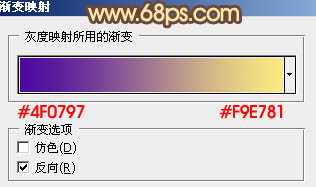
<图3>

<图4>
3、按Ctrl + Alt + ~ 调出高光选区,新建一个图层填充颜色:#FCD692,混合模式改为“正片叠底”,不透明度改为:30%,效果如下图。

<图5>
4、创建可选颜色调整图层,对红色及洋红进行调整,参数设置如图6,7,效果如图8。
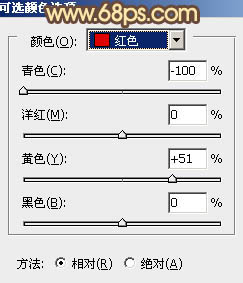
<图6>
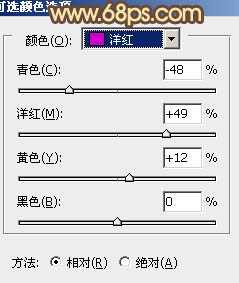
<图7>

<图8>
5、新建一个图层,按Ctrl + Alt + Shift + E 盖印图层。混合模式改为“正片叠底”,不透明度改为:30%,效果如下图。

<图9>
6、创建通道混合器调整图层,对蓝色进行调整,参数设置如图10,确定后把不透明度改为:10%,效果如图11。
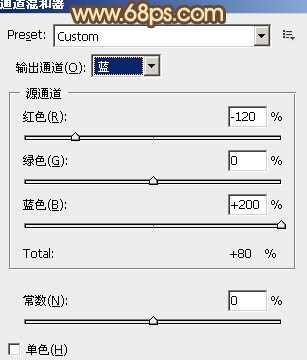
<图10>

<图11>
7、按Ctrl + Alt + ~ 调出高光选区,按Ctrl + Shift + I 反选,新建一个图层填充颜色:#3D4875,混合模式改为“滤色”,不透明度改为:30%,效果如下图。

<图12>
上一页12 下一页 阅读全文

最终效果

1、打开原图素材,创建渐变映射调整图层,颜色设置如图1,确定后把图层混合模式改为“变亮”,不透明度改为:50%,效果如图2。

<图1>

<图2>
2、再创建渐变映射调整图层,颜色设置如图3,确定后把图层混合模式改为“颜色”,不透明度改为:30%,效果如图4。
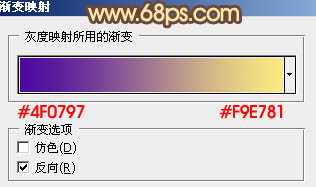
<图3>

<图4>
3、按Ctrl + Alt + ~ 调出高光选区,新建一个图层填充颜色:#FCD692,混合模式改为“正片叠底”,不透明度改为:30%,效果如下图。

<图5>
4、创建可选颜色调整图层,对红色及洋红进行调整,参数设置如图6,7,效果如图8。
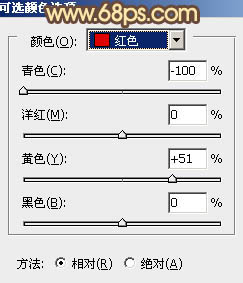
<图6>
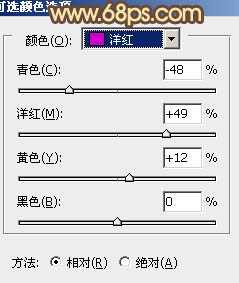
<图7>

<图8>
5、新建一个图层,按Ctrl + Alt + Shift + E 盖印图层。混合模式改为“正片叠底”,不透明度改为:30%,效果如下图。

<图9>
6、创建通道混合器调整图层,对蓝色进行调整,参数设置如图10,确定后把不透明度改为:10%,效果如图11。
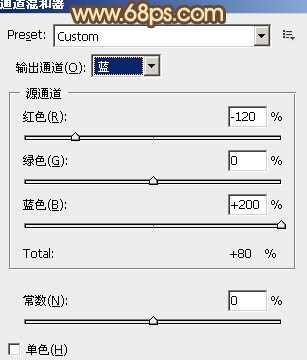
<图10>

<图11>
7、按Ctrl + Alt + ~ 调出高光选区,按Ctrl + Shift + I 反选,新建一个图层填充颜色:#3D4875,混合模式改为“滤色”,不透明度改为:30%,效果如下图。

<图12>
上一页12 下一页 阅读全文